Zum Jahresende 2023 gibt es einiges zurückzublicken, darunter auch das iPhone, das Sie ein ganzes Jahr lang begleitet hat. Vielleicht hat es ein paar Kratzer an den Ecken oder einen Riss im Display? Auch die Performance ist durch die vielen installierten Apps nicht mehr ganz so flüssig wie früher. Gönnen Sie Ihrem Smartphone daher mit den folgenden Tipps eine kleine Auszeit.
Speicher bereinigen
Bevor der Speicherplatz Ihres iPhones voll ist, was nach einer Weile unweigerlich passieren wird, sollten Sie es ein wenig aufräumen.
Auf dem iPhone gibt es eine Funktion zur effizienten Speicherverwaltung in den Einstellungen: „iPhone-Speicher“. Gehen Sie zu „Einstellungen“ > „Allgemein“ > „iPhone-Speicher“. Dort sehen Sie eine übersichtliche Darstellung des belegten Speicherplatzes sowie Vorschläge zum Löschen von Elementen, in der Regel Videos und heruntergeladene Apps.

Speicher auf dem iPhone prüfen und aufräumen
Unterhalb der Vorschläge finden Sie eine Liste aller Apps und deren jeweiligen Speicherplatzbedarf. Gehen Sie die Liste durch und löschen Sie alle Apps, die Sie selten verwenden.
Nicht verwendete Anwendungen deaktivieren
Eine besonders praktische Funktion des iPhones ist das temporäre „Auslagern“ von Apps, um Speicherplatz freizugeben. Die Apps werden dabei nicht vollständig vom Gerät gelöscht. Diese Funktion, genannt „Apps auslagern“, gibt es seit iOS 11. Beim Auslagern wird die App zwar vom Homescreen entfernt, Daten und Einstellungen bleiben aber erhalten. So können Sie die App jederzeit erneut herunterladen und weiterverwenden.
So können Sie sicher Speicherplatz freigeben, falls Sie die App später wieder benötigen. Sie können dies manuell in den iPhone-Speichereinstellungen tun oder die Funktion aktivieren, die Apps, die mindestens 12 Tage lang nicht verwendet wurden, automatisch deaktiviert. Gehen Sie dazu auf „Einstellungen“ > „App Store“ > „Nicht verwendete Apps auslagern“.

Apps vorübergehend deaktivieren mit „Nicht verwendete Apps auslagern“
Das Neuladen von Apps dauert nur wenige Sekunden und ist daher eine hervorragende Möglichkeit, Ihr iPhone so sauber und schlank wie möglich zu halten.
Aktualisieren Sie das Betriebssystem.
Nachdem Sie Ihre Apps aufgeräumt haben, sollten Sie Ihr iOS aktualisieren. Obwohl Apple-Systemupdates als sicher gelten, zögern viele Nutzer sie dennoch hinaus, da sie… umständlich sein können. Gehen Sie zu „Einstellungen“ > „Allgemein“ > „Softwareupdate“. Falls ein Update verfügbar ist, installieren Sie es jetzt.
Selbst wenn automatische Updates aktiviert sind, erfolgen diese in der Regel über Nacht und werden nur installiert, wenn Ihr iPhone an das Stromnetz angeschlossen ist. Daher kann man sie leicht übersehen. Halten Sie Ihr Betriebssystem daher stets aktuell, um Ihr iPhone so sicher und reibungslos wie möglich zu betreiben.
Passen Sie Ihren Startbildschirm an
Eine sinnvolle Anordnung des Startbildschirms ist ebenfalls wichtig, um die Bedienung des iPhones zu vereinfachen.
Am besten sortiert man die Apps nach Nutzungshäufigkeit. Häufig genutzte Apps gehören auf die erste Seite, und die untere Menüleiste eignet sich ideal für die meistgenutzten Apps. Selten genutzte Apps können in Ordnern abgelegt werden. So wirkt der Startbildschirm viel übersichtlicher .
Hör auf, Apple Podcasts zu nutzen.
Wenn Sie Apples Standard-Podcast-App anstelle einer Drittanbieter-App verwenden, sollten Sie das noch einmal überdenken. Der einfache Grund dafür ist, dass Podcasts viel Speicherplatz benötigen.

Die Podcasts-App von Apple nimmt viel Speicherplatz ein.
Sofern Sie nicht auf Reisen sind und Podcasts für die Offline-Wiedergabe herunterladen müssen, ist das Streamen von Podcasts die bessere Wahl, da das Herunterladen viel Speicherplatz benötigt. Selbst ohne heruntergeladene Podcasts kann Apples Podcasts-App 1,5 GB Speicherplatz auf Ihrem iPhone belegen, während Apps wie Overcast und Spotify deutlich weniger Speicherplatz benötigen.
Live-Fotos deaktivieren
Eine weitere Funktion, die unauffällig Speicherplatz auf Ihrem iPhone belegt, sind Live Photos. Diese Funktion nimmt 1,5 Sekunden vor und nach der Aufnahme eines Fotos auf, sodass Sie den perfekten Moment im Bild auswählen können. Live Photos sind zwar nützlich, aber jedes einzelne ist bis zu 7 MB groß, sodass sich mit der Zeit einige davon ansammeln und viel Speicherplatz belegen können.

Deaktivieren Sie Live Photos, um Speicherplatz freizugeben.
Live Photos ist normalerweise standardmäßig aktiviert. Wenn Sie die Kamera-App öffnen und die Schaltfläche „Live Photos“ mit den drei gelben konzentrischen Kreisen sehen, ist die Funktion aktiviert. Tippen Sie einfach auf diese Schaltfläche, um die Funktion zu deaktivieren (ein diagonaler Strich erscheint auf dem Kreis).
Starten Sie die fehlerhafte Anwendung neu.
Vergessen Sie die Idee, geöffnete Apps zu schließen, um Ihr iPhone zu beschleunigen. Da die Apps nicht im Hintergrund laufen, sondern nur vorübergehend in den Ruhezustand versetzt werden, starten sie beim erneuten Öffnen automatisch und funktionieren wie gewünscht.

Problematische Anwendungen deaktivieren
Manchmal kann es jedoch vorkommen, dass Anwendungen plötzlich nicht mehr richtig funktionieren. Schließen Sie die Anwendung in diesem Fall vollständig durch Wischen nach oben. Dadurch wird die aktuelle Sitzung beendet. Nach einem Neustart sollten alle Probleme behoben sein.
Starten Sie Ihren Computer neu.
Dies ist ein bewährter Tipp für iPhones, um Probleme zu beheben. Manchmal treten beim iPhone Probleme wie eine instabile Netzwerkverbindung, Leistungseinbußen oder Funktionsstörungen auf. In solchen Fällen kann ein Neustart des iPhones (auf Werkseinstellungen zurückgesetzt) eine effektive Lösung sein, um den Normalzustand wiederherzustellen.

Ein Neustart Ihres iPhones kann viele Probleme lösen.
Halten Sie die Sperrbildschirmtaste und die Lauter-Taste gleichzeitig einige Sekunden lang gedrückt. Auf dem Bildschirm erscheint die Option „Zum Ausschalten streichen“. Streichen Sie den Schieberegler horizontal und warten Sie, bis sich das iPhone vollständig ausgeschaltet hat. Wiederholen Sie anschließend das Gedrückthalten der Tasten, um das Gerät einzuschalten.
Quellenlink



![[Foto] Hue: Einblick in die Küche, die täglich Tausende von Mahlzeiten an Menschen in überschwemmten Gebieten spendet](https://vphoto.vietnam.vn/thumb/1200x675/vietnam/resource/IMAGE/2025/10/29/1761738508516_bepcomhue-jpg.webp)
![[Foto] Menschliche Liebe inmitten der Flut in Hue](https://vphoto.vietnam.vn/thumb/1200x675/vietnam/resource/IMAGE/2025/10/29/1761740905727_4125427122470875256-2-jpg.webp)
![[Foto] Premierminister Pham Minh Chinh leitete ein Treffen zur Bewertung der Funktionsweise des zweistufigen lokalen Regierungsmodells.](https://vphoto.vietnam.vn/thumb/1200x675/vietnam/resource/IMAGE/2025/10/29/1761751710674_dsc-7999-jpg.webp)


































































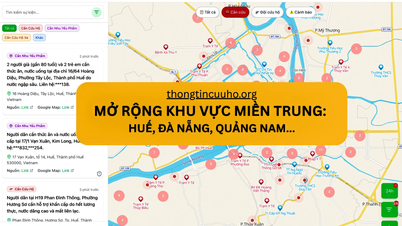









![[Live] Konzert Ha Long 2025: "Heritage Spirit - Brightening the Future"](https://vphoto.vietnam.vn/thumb/402x226/vietnam/resource/IMAGE/2025/10/29/1761743605124_g-anh-sang-am-thanh-hoanh-trang-cua-chuong-trinh-mang-den-trai-nghiem-dang-nho-cho-du-khach-22450328-17617424836781829598445-93-0-733-1024-crop-1761742492749383512980.jpeg)

























Kommentar (0)